Reklama
 Či už to robíme ako hobby alebo len zo zvedavosti (alebo viac ako pravdepodobné oboje), benchmarking sa stal takmer umením. Ľudia sa vždy snažia nájsť najlepšie spôsoby, ako porovnať softvér alebo hardvér, aby sa uľahčila replikácia týchto výsledkov a aby boli presnejšie. Hoci benchmarking bol kritizovaný za to, že namiesto toho predstavuje iba syntetický výkon skutočný výkon (najmä pre hardvér), je to stále dobrý ukazovateľ výkonu alebo rýchlosti niečo je.
Či už to robíme ako hobby alebo len zo zvedavosti (alebo viac ako pravdepodobné oboje), benchmarking sa stal takmer umením. Ľudia sa vždy snažia nájsť najlepšie spôsoby, ako porovnať softvér alebo hardvér, aby sa uľahčila replikácia týchto výsledkov a aby boli presnejšie. Hoci benchmarking bol kritizovaný za to, že namiesto toho predstavuje iba syntetický výkon skutočný výkon (najmä pre hardvér), je to stále dobrý ukazovateľ výkonu alebo rýchlosti niečo je.
Napríklad, ak sú výsledky z dvoch rôznych CPU dosť blízko pri sebe, môžete povedať, že výkon v reálnom svete bude približne rovnaký. Ak sú však výsledky ďaleko od seba, budete vedieť, že jeden je určite lepší.
Prečo potrebujeme lepšie riešenie
Pri porovnávaní je dobrým meradlom, ktoré treba dodržať, čas spustenia aplikácie. To môže byť veľmi užitočné pri porovnávaní rýchlosti spustenia medzi dvoma rôznymi produktmi alebo pri porovnávaní spustenia zvýšiť rýchlosť toho istého softvéru na dvoch rôznych počítačoch na meranie výkonu hardvéru v každom z nich počítač. Mnoho ľudí má tendenciu stále používať načasovanie robené ručne, čo môže byť katastrofické z hľadiska presnosti, keď väčšina výsledkov bude len niekoľko sekúnd od seba. Potrebujeme teda nástroj na porovnávanie, ktorý bude oveľa presnejší, než o akom by sa našim rukám mohlo snívať.
O aplikácii AppTimer
AppTimer rieši presne tento problém. Dokáže zistiť presný moment, kedy bol vykonaný príkaz na spustenie programu a kedy sa konečne načítal. Existuje niekoľko spôsobov, ako to urobiť, spolu s niektorými ďalšími užitočnými možnosťami pre porovnávače.
AppTimer nie je potrebné inštalovať. Namiesto toho si ho stiahnete a rozbalíte súbor .exe z priečinka zip a program je tu. Môžete ho presunúť na ľubovoľné médium a spustiť ho z akéhokoľvek počítača. Ako nástroj benchmarkingu je to skvelá funkcia.
O okne
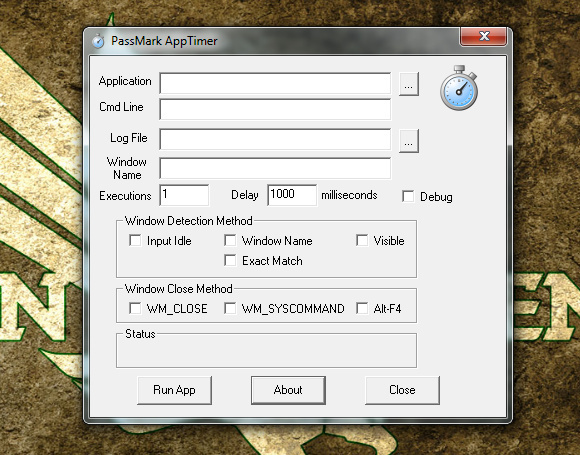
Okno AppTimer nie je práve priateľské pre začiatočníkov vo svete benchmarkingu, ale prevediem vás všetkými možnými oblasťami, pretože ich nie je veľa. The aplikácie umožňuje vybrať program, ktorý chcete načasovať. Svoje priečinky môžete prehľadávať kliknutím na „…“ napravo, aby ste nemuseli ručne zadávať celú cestu.
The Riadok Cmd vám umožňuje pridať do príkazového riadka, ktorý chcete načasovať, ak sa tak rozhodnete, hoci to nie je potrebné.
The Súbor denníka bude obsahovať informácie o čase v čitateľnom formáte. Musíte si vybrať, kam chcete uložiť súbor denníka.
The Názov okna je potrebné zadať, aby bolo možné program pri spustení rozpoznať pri otváraní, aby ho mohol automaticky zatvoriť. Pri pohľade na názov môžete vidieť niečo ako buď len meno, alebo niečo navyše k názvu. Napríklad, ak váš nadpis hovorí „Dokument 1 – Microsoft Word“, postačí, ak ako nadpis okna vložíte Microsoft Word.
The Popravy box určuje, koľkokrát za sebou sa AppTimer pokúsi spustiť zadanú aplikáciu alebo príkaz. The Oneskorenie box hovorí AppTimer, ako dlho má čakať, kým sa znova spustí. The Debug začiarkavacie políčko je na ladenie a nie je naozaj potrebné, pokiaľ neviete, čo robiť s informáciami, ktoré vypľuje.
The Metóda detekcie okien oblasť ponúka niekoľko rôznych spôsobov, ako zistiť, či bolo okno otvorené. Ak neviete, ktoré si vybrať, odporúčam zvoliť „Vstup Idle“, „Detekcia okna“, a “Viditeľné“, čo spolu znamená, že okno by malo byť viditeľné a pripravené na vstup, ktorý sa počíta ako „otvorené“.
The Metóda zatvorenia okna oblasť ponúka viacero spôsobov ukončenia programu po jeho otvorení. Ak si nie ste istí, čo si vybrať, odporúčam „WM_CLOSE” a “Alt+F4“.
Spustenie Benchmarku
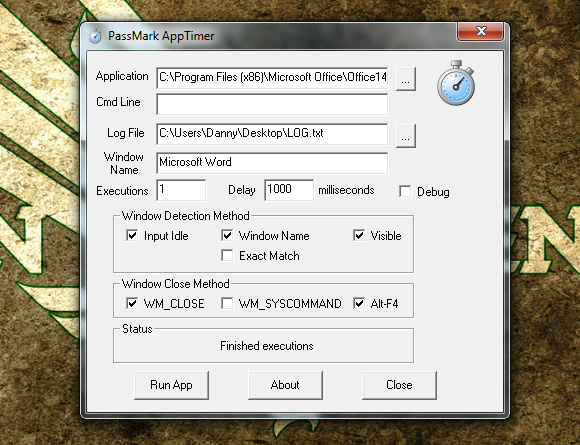
Ak je všetko zadané správne, môžete stlačiť „Spustite aplikáciu“, a AppTimer urobí všetko za vás.

Potom by sa mal uložiť súbor denníka do určeného umiestnenia, ktorý obsahuje množstvo času potrebného na spustenie aplikácie.
Záver
AppTimer je prekvapivo skvelý benchmarkingový nástroj na získanie presných výsledkov spôsobom, ktorý „jednoducho funguje“. S ním si môžete byť istí, že existuje oveľa menšia miera chýb a že je možné vykonať oveľa lepšie porovnania s inými konfiguráciami softvéru alebo hardvéru. Je to perfektný nástroj na benchmarking základnej úrovne. Ak máte záujem, môžete si pozrieť aj iné skvelé nástroje na benchmarking 10 najlepších bezplatných porovnávacích programov pre WindowsPoužite tento fantastický a bezplatný referenčný softvér pre Windows na riešenie problémov so systémom a udržiavajte ho aktualizovaný. Čítaj viac .
Aký je váš obľúbený spôsob benchmarkingu? Prečo to máš najradšej? Dajte nám vedieť v komentároch!
Kredit za obrázok: Shutterstock
Danny je senior na University of North Texas, ktorý má rád všetky aspekty open source softvéru a Linuxu.


